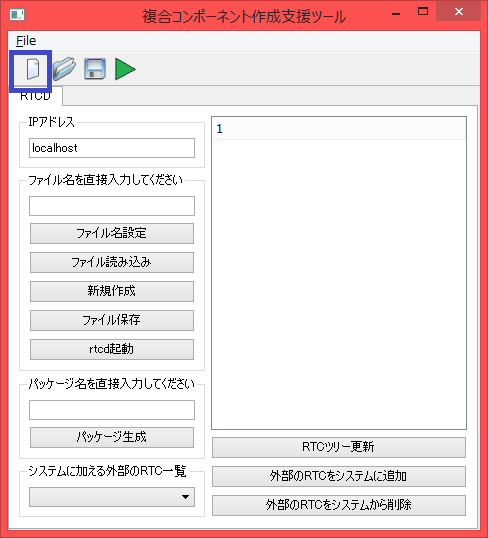
複合コンポーネント作成支援ツールの使用方法
全体の手順
ツールの起動の前にネームサーバー、RTシステムエディタの起動を行います。
次にツールを起動し、プロジェクトの新規作成を行います。
そして新規作成したプロジェクトで起動するRTC等を設定した後、rtcdを起動します。
そして起動したRTCで複合コンポーネントの作成、データポート・サービスポートの接続、コンフィギュレーションパラメータの設定を行います。
作成したプロジェクトを保存し、同時に生成されたスクリプトファイルを実行することでシステムの復元が行えるかを確認します。
最後にツールをインストールしていない環境でも実行できるようなパッケージを作成します。
ツールの起動
インストールしたフォルダのSettingRTSystem.bat(SettingRTSystem.sh)を実行するとツールが起動します。
プロジェクトの新規作成
まずはプロジェクトを新規に作成してみます。
ツールバーから新規作成ボタンを押してください。
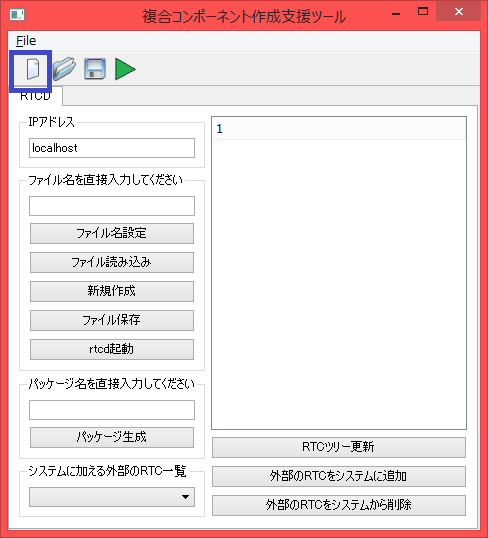
IPアドレスはそのままlocalhostとしてください。
起動するRTCの設定
するとCPPタブとPythonタブが表示されます。
RTCはrtcdによりモジュールを動的に読み込んで起動します。
CPPタブでC++版のrtcdに関する設定、PythonタブでPython版のrtcdに関する設定を行います。
今回はツールに付属しているサンプルを起動するように設定しています。
まずはC++版のrtcdで起動するRTCを選択します。
CPPタブ→マネージャタブのRTコンポーネントをファイルから読み込みボタンを押下してください。
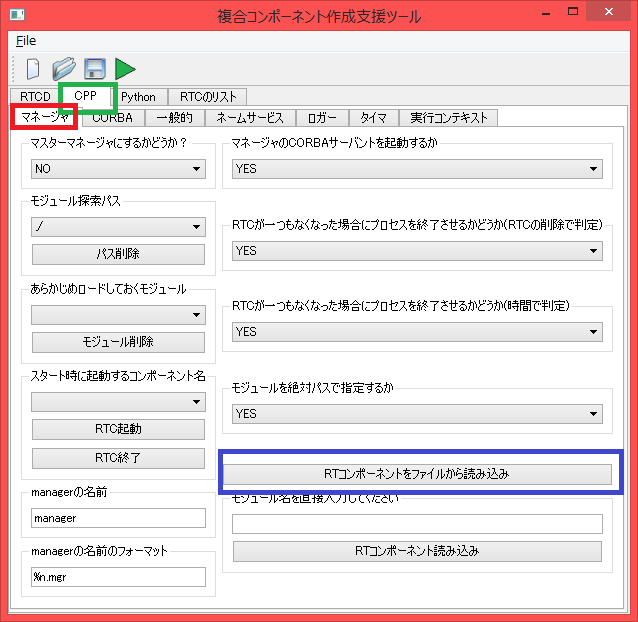
そして起動したファイルを開くダイアログで以下のファイルを選択してください。
ツールをインストールしたフォルダ\Components\C++\MyFirstComponent\src\Release\MyFirstComponent.dll
次にPython版のrtcdで起動するRTCを選択します。
Pythonタブ→マネージャタブのRTコンポーネントをファイルから読み込みボタンを押下してください。
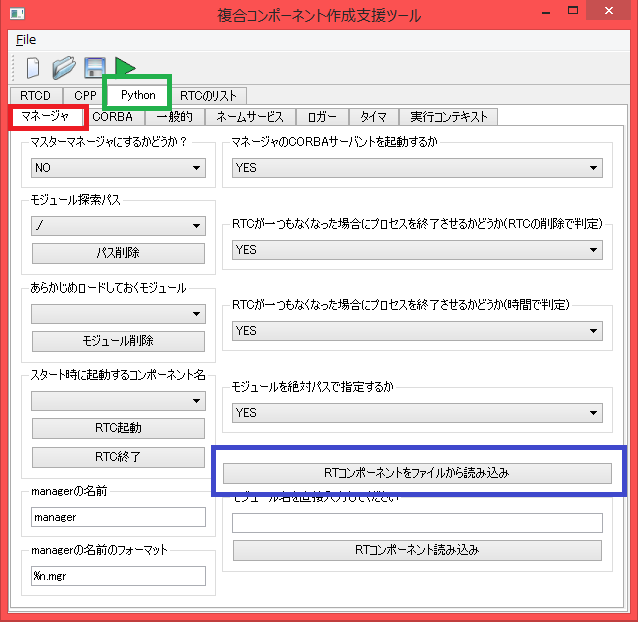
そして起動したファイルを開くダイアログで以下のファイルを選択してください。
ツールをインストールしたフォルダ\Components\Python\MySecondComponent\MySecondComponent.py
これで起動するRTCの設定は完了です。
rtcdの起動
ツールバーのrtcd起動ボタンを押してください。
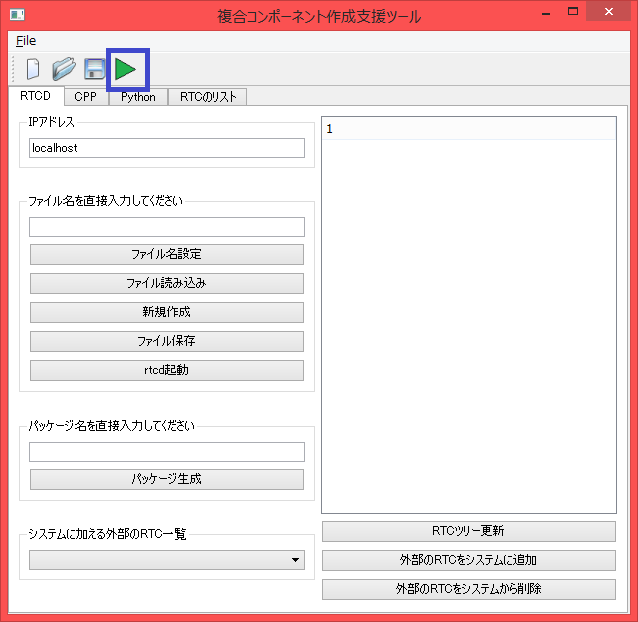
そしてRTシステムエディタを見てみるとMyFirstComponent0とMySecondComponent0が起動しているのが確認できると思います。
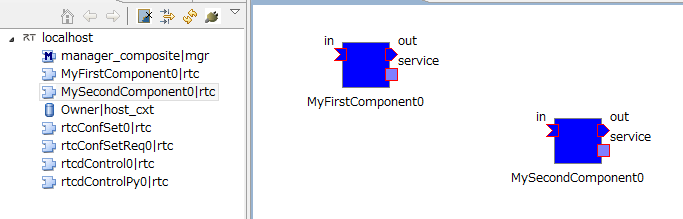
ここからはRTシステムエディタでの作業です。
まずはデータポート、サービスポートの接続、コンフィギュレーションパラメータの設定を行います。
今回はMyFirstComponent0のoutとMySecondComponent0のinを接続しています。
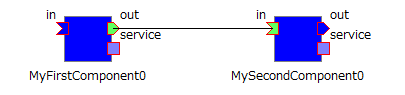
そして複合コンポーネントを作成します。
MyFirstComponent0とMySecondComponent0を選択→右クリックして複合コンポーネントの作成を選択してください。
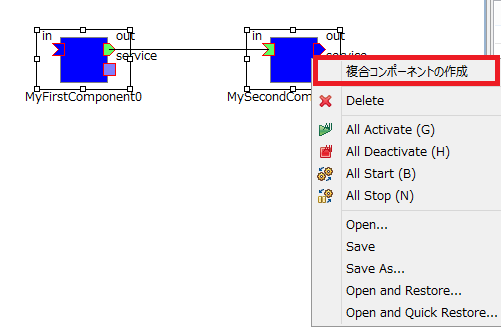
起動したウインドウで複合コンポーネントに関する設定を行いますが、この時に複合コンポーネントを起動するマネージャを選択する必要があります。
Manegerにはツール起動と同時に起動したmanager_compositeという名前のマネージャを選択してください。

名前は適当に付けてください。
Type、Pathは変更しないでください。
今回はMyFirstComponent0のin、MySecondComponent0のoutとserviceを公開するポートに設定しています。
プロジェクトの保存
ツールバーの保存ボタンを押下して、ファイルの保存ダイアログで適当な場所にプロジェクトを保存してください。

保存したプロジェクトを見てみると複数のスクリプトファイルが生成されていることが確認できます。
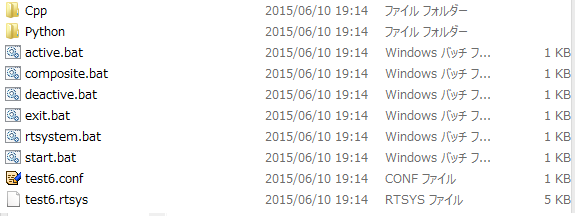
ここで一旦ツールを終了させてください。
次に保存したプロジェクトのstart.bat(start.sh)を起動してください。
すると先ほど作成したシステムが復元されます。
パッケージ作成
ツールを起動して先ほど作成したプロジェクトを開いてみます。
FileのOpenを選択してください。
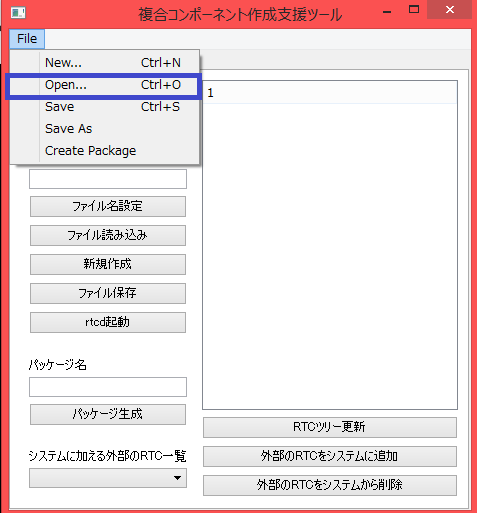
そしてファイルを開くダイアログで先ほど保存したプロジェクト内のプロジェクト名.confを選択してください。
FileのCreate Packageを選択して起動したファイル保存ダイアログで適当な場所に保存してください。
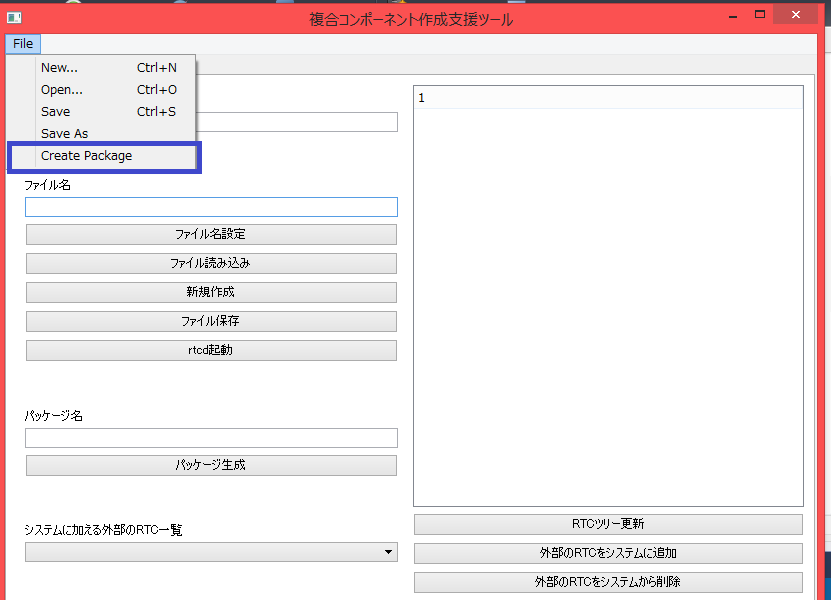
すると保存したフォルダ内に各種ファイルが生成されます。
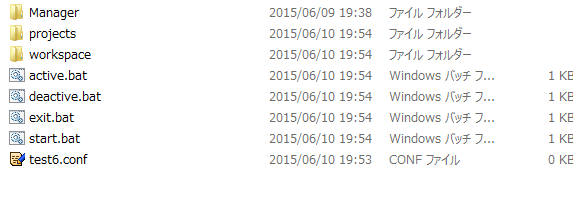
起動するRTCで設定したdll、pythonファイル等は、ツールをインストールしたディレクトリ内にファイルがある場合にだけそのモジュールが保存されたフォルダごとコピーするようにしています。
start.bat(start.sh)を起動すればシステムが復元できます。
先ほど作成したプロジェクトは別の場所にコピーすると起動できませんが、こちらで作成したパッケージはほかの場所でも動作できます。